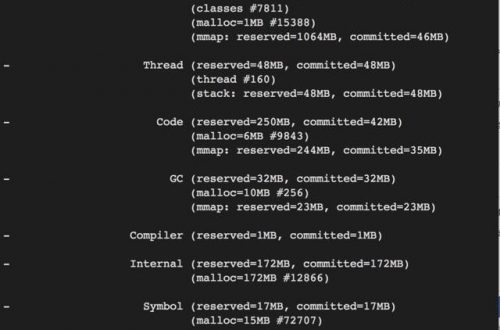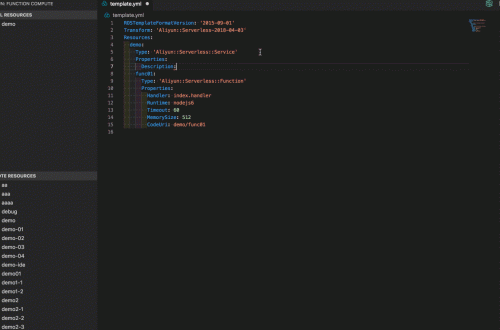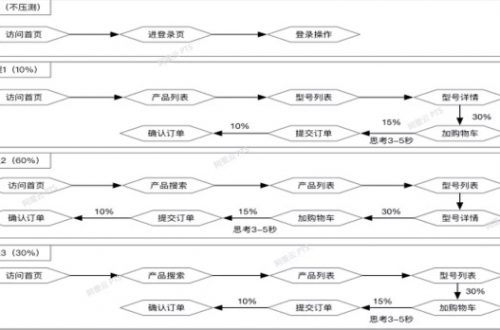服務器最大的用途,就是可以搭建網站,許多人都認為搭建網站是一件很難的事情,因為包含許多的比較專業東西,比如服務器、編程之類的,確實,在幾年前是這樣的,普通人想要自己做一個網站太難了
但是隨著網站發展了那麼多年,已經有許多的其他人做好的工具我們可以利用起來,建一個網站已經越來越簡單了,甚至不需要了解代碼點幾下鼠標就能創建自己的網站,而且比以前的更加的好用,今天主機筆記就介紹下新手如何使用寶塔面板和Wordpress搭建獨立網站
建站準備
建網站本身是沒有什麼難度的,只是配套需要的東西有些繁瑣,我們需要提前準備一些軟件之類的必備的東西,其中主要包括:
服務器:最好為2G內存以上,推薦使用阿里雲服務器
域名:註冊域名 這裡推薦阿里雲的萬網註冊域名。
Xshell:用於連接Linux服務器,這款軟件對於個人來說是免費使用的,如果你還不知道如何下載及使用的話,可以查看Xshell連接linux方法
FTP軟件:用於上傳網站文件,這個網絡上很多,我經常使用的是FlashFXP,網絡上可以找到很多這樣的軟件
安裝寶塔面板
安裝寶塔面板之前,確保你的系統是純淨的,如果之前使用其他的一鍵安裝,建議重裝系統為Centos7系統
首先我們要進入自己的linux服務器,在命令行輸入以下命令安裝寶塔面板
yum install -y wget && wget -O install.sh http://download.bt.cn/install/install_6.0.sh && bash install.sh
需要幾分鐘的時間,中途會停頓一下讓選擇web目錄的位置,一般默認即可
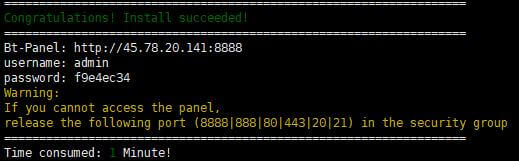
,命令行會顯示面板的登錄地址、賬號以及密碼,一定將這些信息保存下來,後期的管理都需要使用該信息登錄面板
安裝網站環境
寶塔面板安裝完成後,我們就可以登錄後臺面板了,使用剛剛記錄的後臺地址登錄(如果你是使用的阿里雲或者騰訊雲的話,可能會登錄不上,這時候你需要在後臺開啟安全組8888端口,如何開放安全組端口)
接下來就會看到一鍵安裝環境的界面,一般我們會選擇左側的LNMP架構,編譯安裝
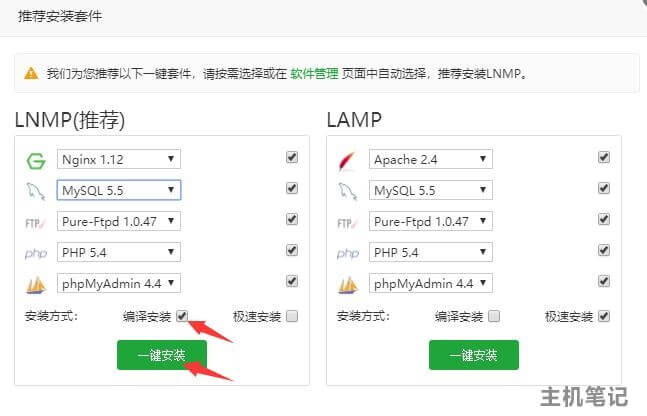
這裡我要說下關於不同配置的服務器環境的設置,因為一般常用的有512M內存的,還有就是1G內存的,這兩個的環境選擇是不一樣的
如果是512M內存,那麼使用默認的配置即可,Mysql 5.5 和 PHP 5.4
如果是1G內存,推薦使用wordpress官方給的設置,Mysql 5.6 和 PHP 7.2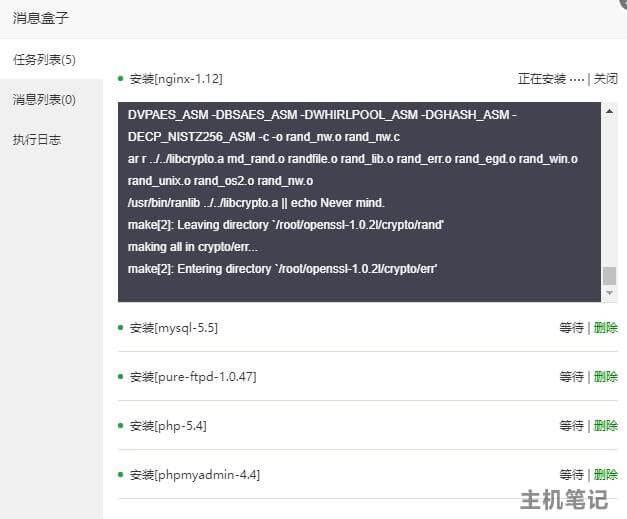
然後就是等待安裝完成就可以了,一般會持續半小時到1個小時,根據你服務器的性能決定
服務器新建站點
等待所有的任務都完成以後,所有的環境就搭建好了,接下來就可以建立網站了
寶塔面板新建一個網站,點擊下圖中綠色的按鈕新建一個站點
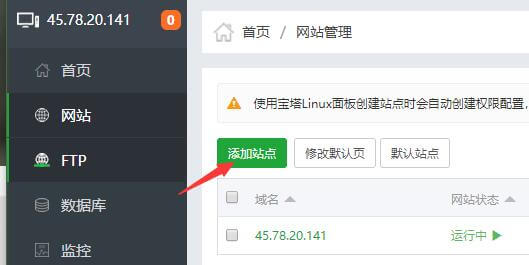
這裡我們需要輸入自己的網站域名,把帶www和不帶www的域名全部填寫上,比如www.zhujibiji.com,該步驟就是綁定域名
然後FTP和數據庫最好都創建,將這些信息都記錄下來,以後我們都需要用到的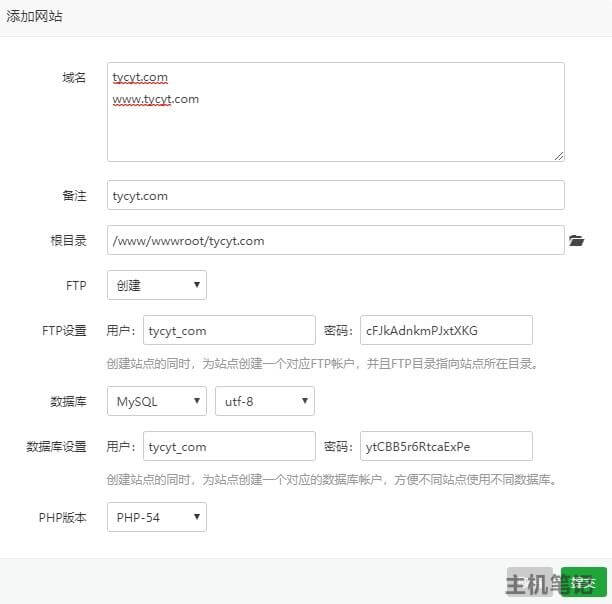
所有設置完畢之後我們點擊提交,網站即創建完畢(這裡指服務器為網站準備出空間,類似開一個虛擬主機,只不過我們對此有控制權)
域名解析到站點
這個其實很簡單,就是添加域名解析的ip地址,可能就是不同的域名商操作方法不一樣,這裡我演示下阿里雲的域名解析
我們先在後臺管理中找到自己的域名,點擊解析,然後添加解析
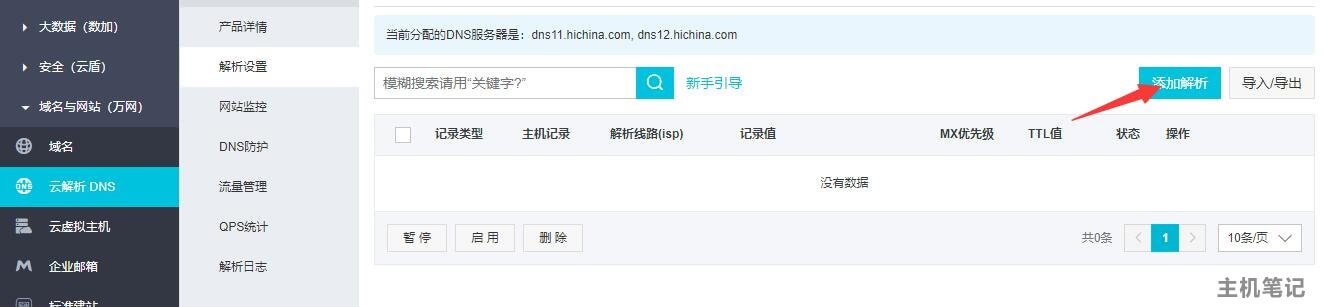
這裡需要添加2個解析到服務器的ip地址
一個是 www 記錄,這裡設置www通用的,比如 www.zhujibiji.com
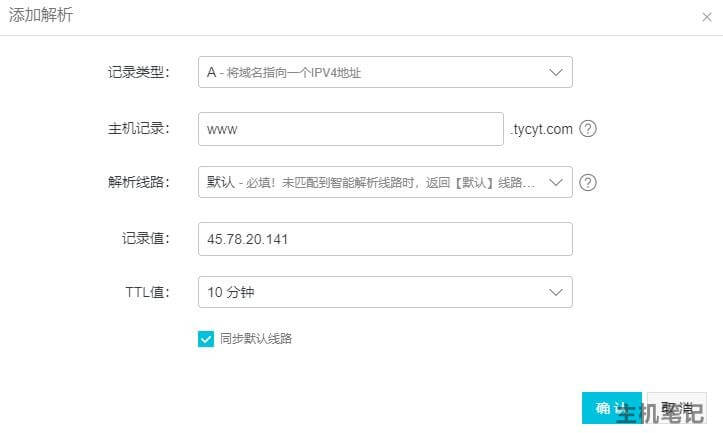
還有就是 @ 記錄,這個是設置根域名,比如說主機筆記就是 zhujibiji.com,雖然說有時候用不到,最好還是設置一下,畢竟還是有很多人直接輸入域名不輸入www的
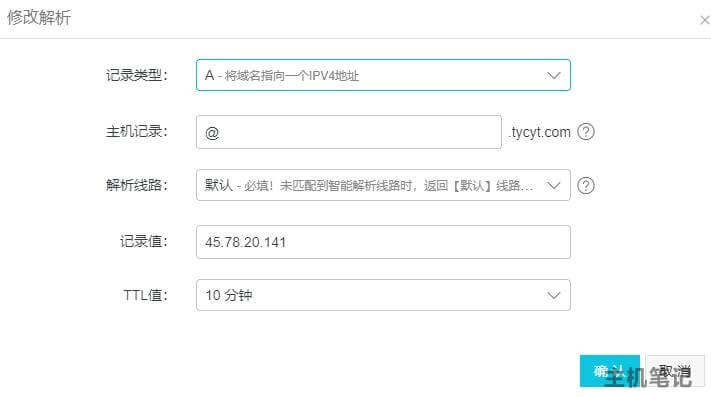
設置好解析以後,需要等待2分鐘(其他的域名商可能會有延遲幾個小時都有可能的,最好提前解析)
然後訪問網頁看到一個創建成功的頁面,就證明解析已經好了,可以進行下一步
下載WordPress網站程序
服務器和域名都配置好以後,就可以開始配置我們的網站程序了
首先我這裡選擇的程序是wordpress,網站程序可以到wordpress中文官網下載,點擊下載按鈕
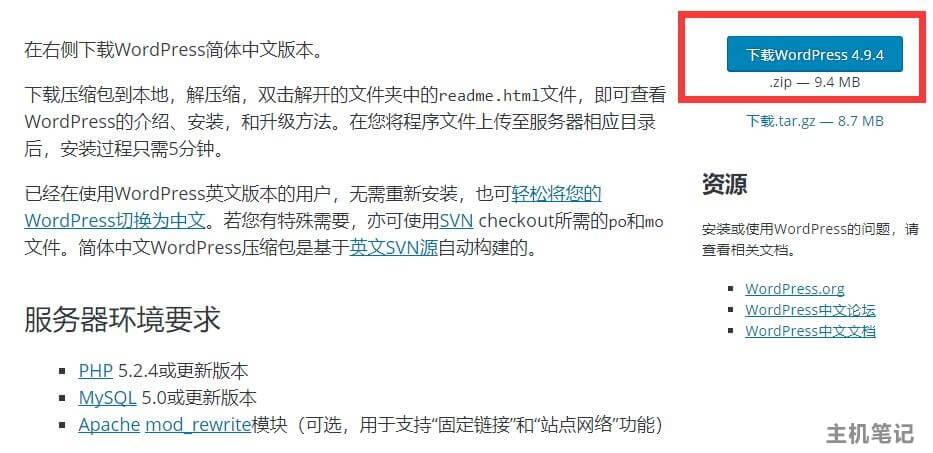
下載好之後我們會得到一個壓縮包,但是它的目錄結構是不能直接上傳到服務器的,我們先將其解壓
會看到如下的文件夾,這些就是網站根目錄,我們要做的就是將所有的文件選中,然後再壓縮上傳
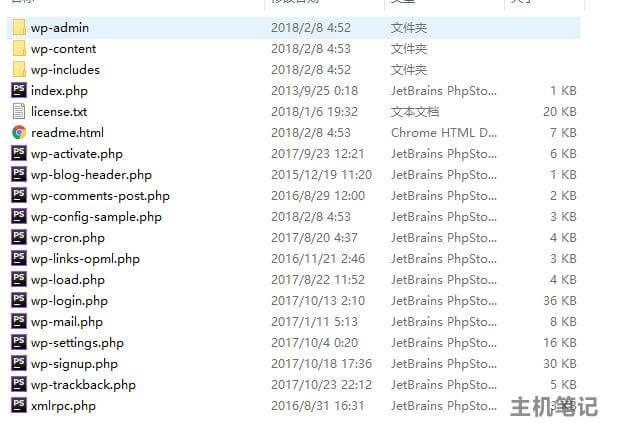
這裡還需要注意一點,由於壓縮軟件默認是rar格式的,但是服務器是不支持解壓rar格式的壓縮包的,所以,我們要進一步設置為zip壓縮
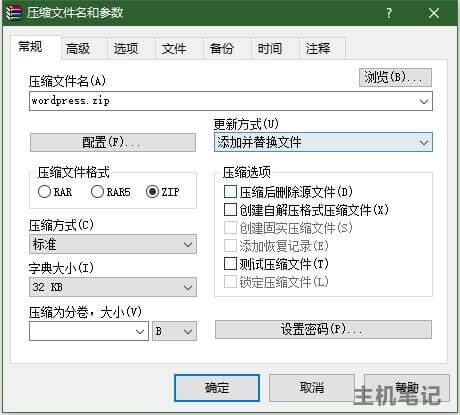
FTP上傳壓縮包到服務器
我的習慣是使用FTP上傳到服務器,當然面板也比較方便,也可以使用寶塔後臺的文件上傳功能
打開FlashFXP,點擊會話 – 快速連接,填寫自己創建網站時的FTP信息,如果忘記了可以在寶塔後臺找到
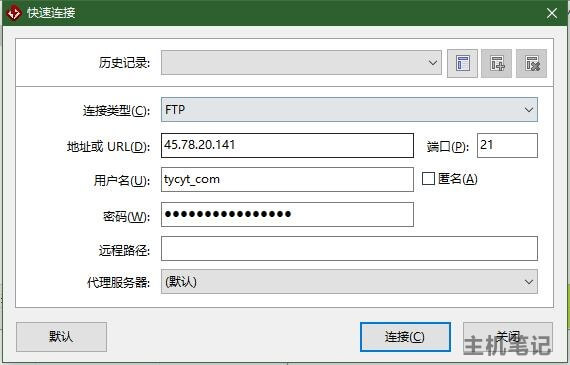
然後連接好之後,我們把剛剛打包的wordpress壓縮文件直接拖到右側的文件欄裡面,然後點擊傳輸,上傳到服務器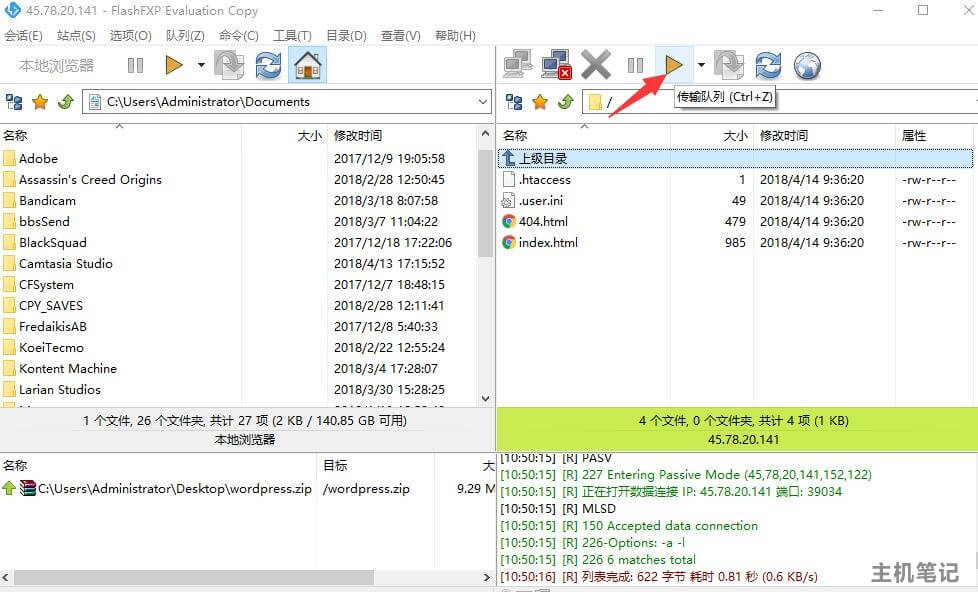
上傳完成之後我們就可以關閉FTP軟件了,回到寶塔面板,因為我們剛剛上傳是壓縮包,不能直接使用的,我們在後臺找到文件管理的界面,然後找到網站對應的目錄,寶塔面板的目錄一般是固定的,比如我剛剛新建的網站目錄就是 /www/wwwroot/tycyt.com/ ,一般寶塔面板安裝時你沒有修改的話就是在這個 /www/wwwroot 目錄下的
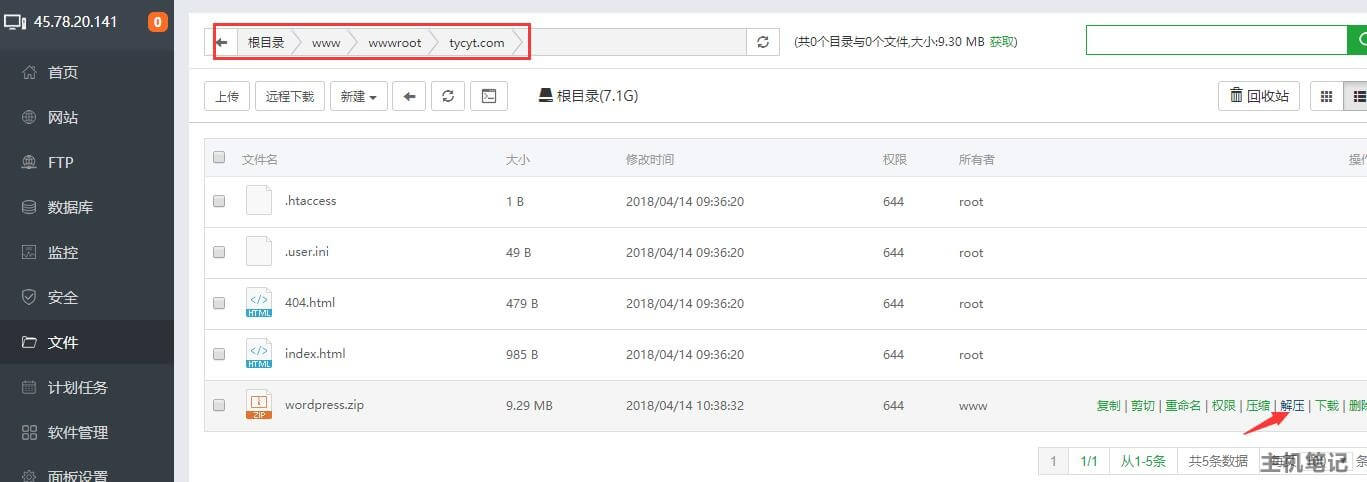
可以在wordpress.zip的看到右下角有一個箭頭,鼠標指向就能看見,這裡選擇解壓,直接確認即可,解壓完成之後可以把zip的壓縮包刪除了
安裝wordpress網站
在域名解析和網站程序目錄結構都沒有問題後,我們就可以安裝網站了,安裝是最簡單的
直接訪問自己的域名,會看到wordpress的安裝界面,它說的東西我們前期已經準備好,第一步可以直接開始
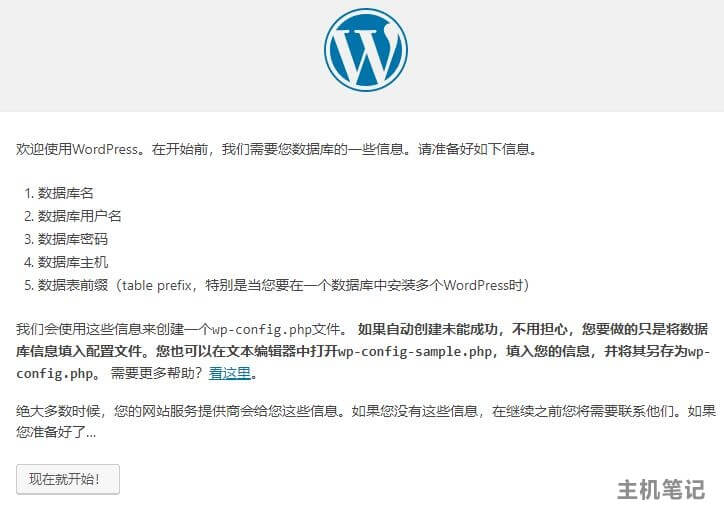
這裡填寫的是服務器數據庫信息,包括數據庫名、用戶名、密碼、數據庫主機、表前綴,數據庫主機和標籤綴沒有特殊需求的話一般都不需要修改,數據庫密碼剛剛我們已經記下了,按照要求填寫即可(注意不要和服務器的用戶名密碼搞混)
如果你之前沒有記錄數據庫信息也沒關係,你可以到寶塔面板 – 數據庫 查看信息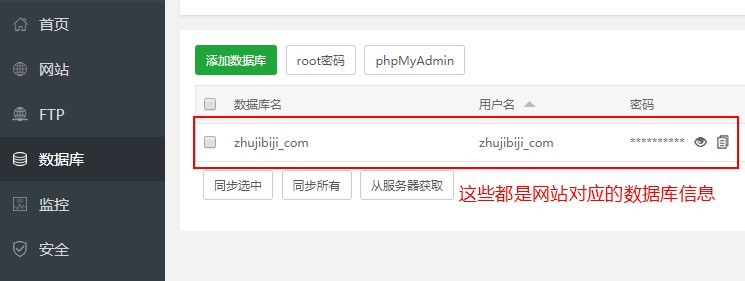
數據庫信息填好以後點擊提交,下一步就是安裝WordPress
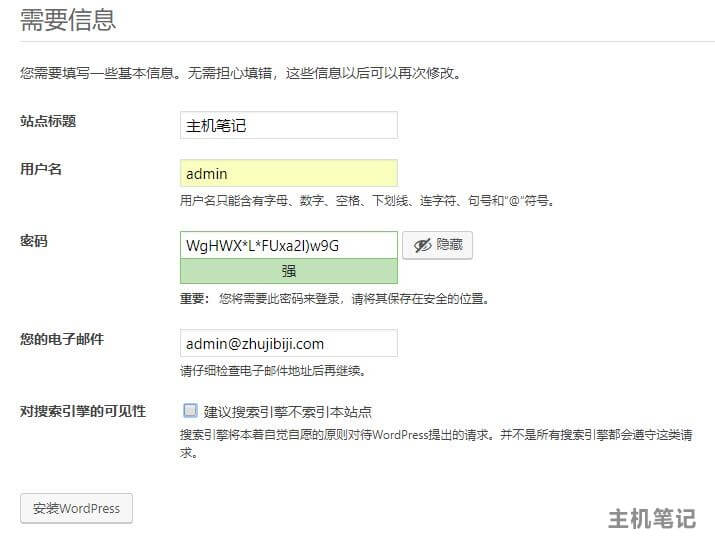
填寫自己的網站信息,用戶名和密碼最好是找個地方記下來,這個是你登錄WordPress需要的賬號密碼,郵箱一定要填寫自己的,找回密碼用,而且網站有留言審核之類的問題也會給你發送郵件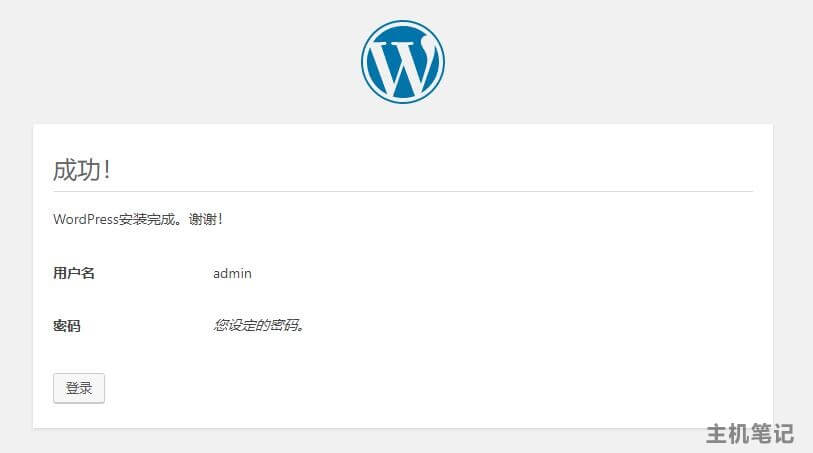
網站安裝成功,接下來就可以自己進行各種設置了
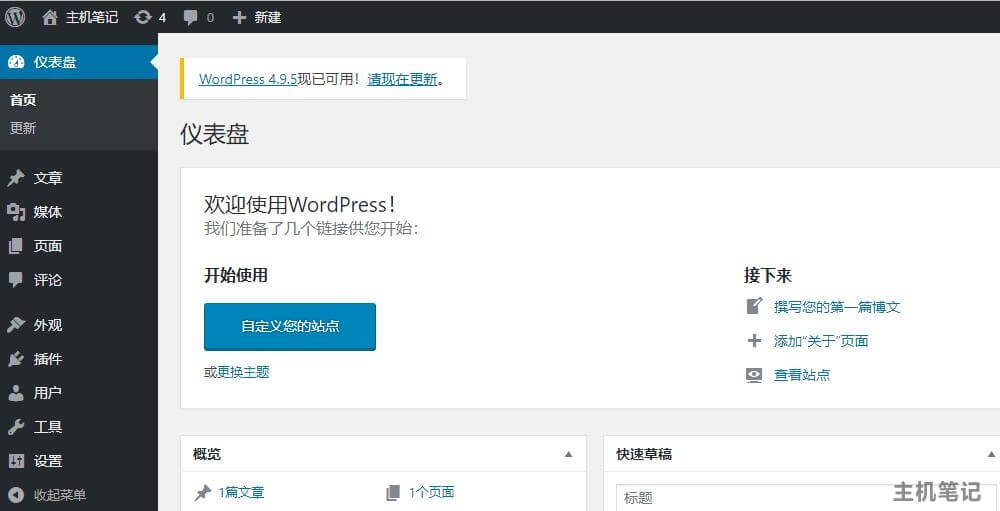
最後總結一下整個過程,服務器安裝寶塔 – 搭建環境 – 添加站點 – 解析域名 – 下載程序 – 安裝網站,這幾個步驟都要完成,網站才能正確訪問,其實如果熟練了是非常簡單的,寶塔這麼方便,建一個網站基本上十分鐘能搞定,更多的是網站以後的優化等事情
如果你在安裝過程中遇到了問題,可以隨時在評論區留言或者點擊雲小站了解詳情